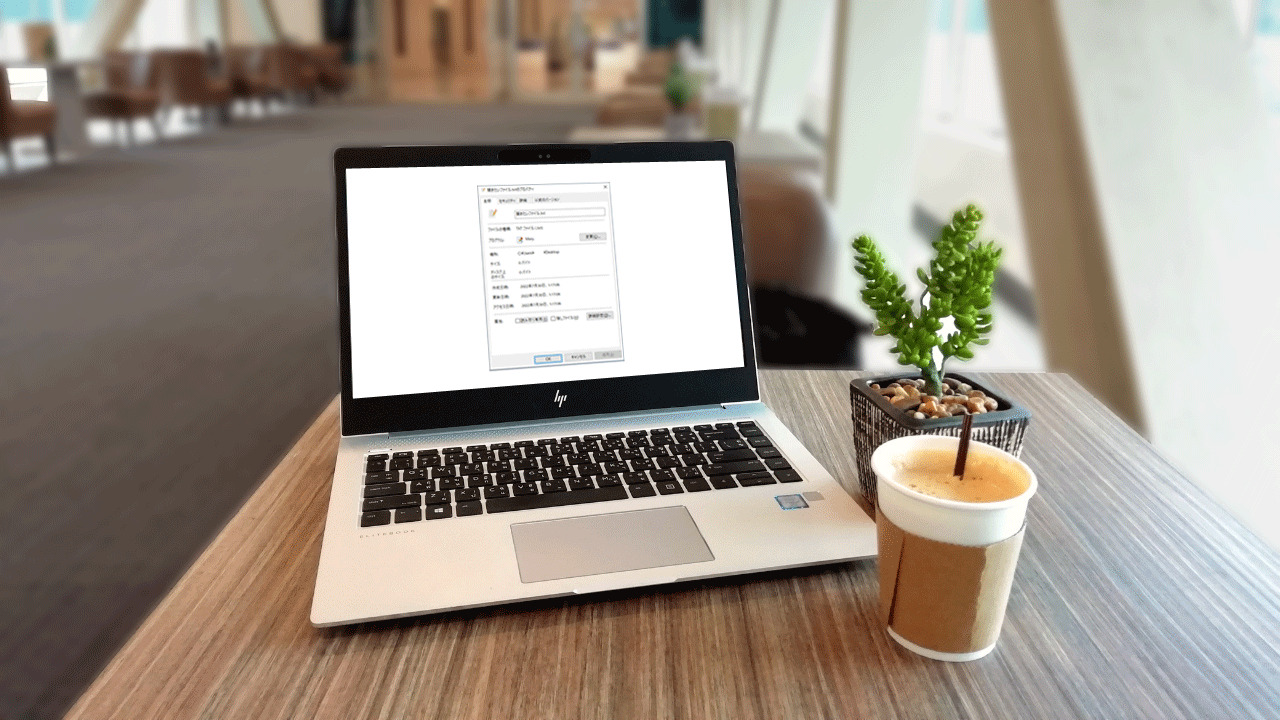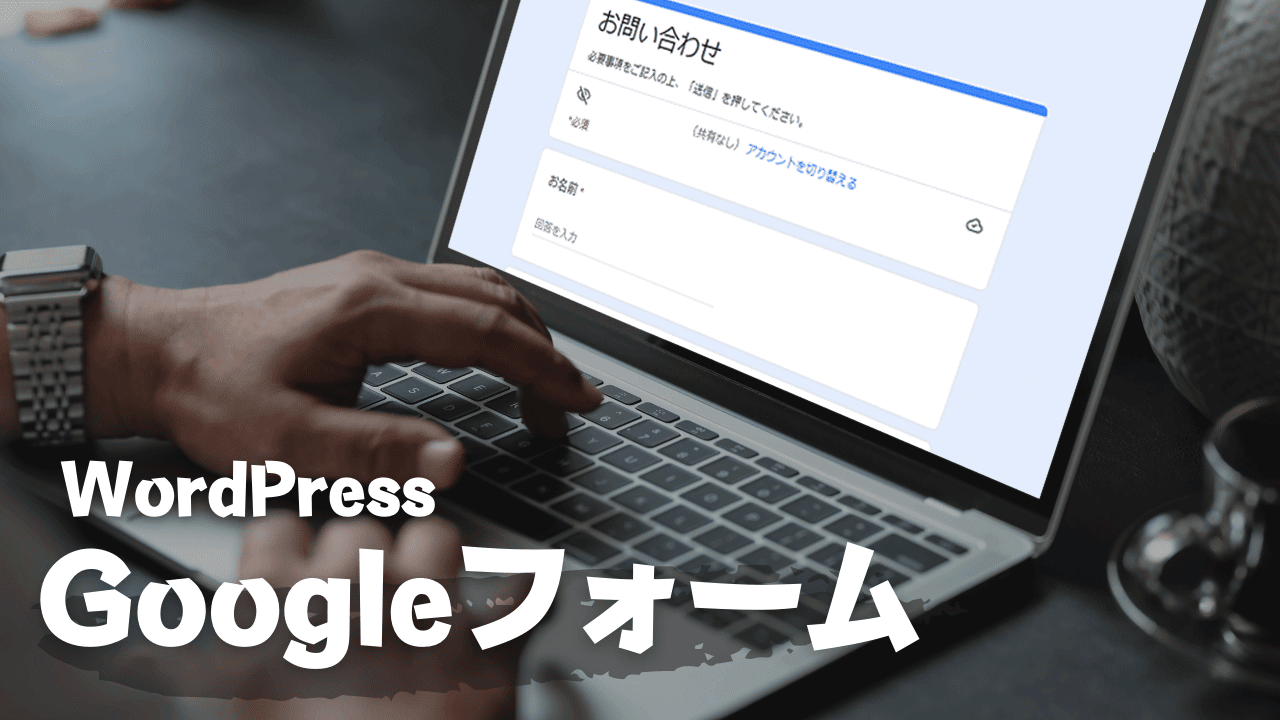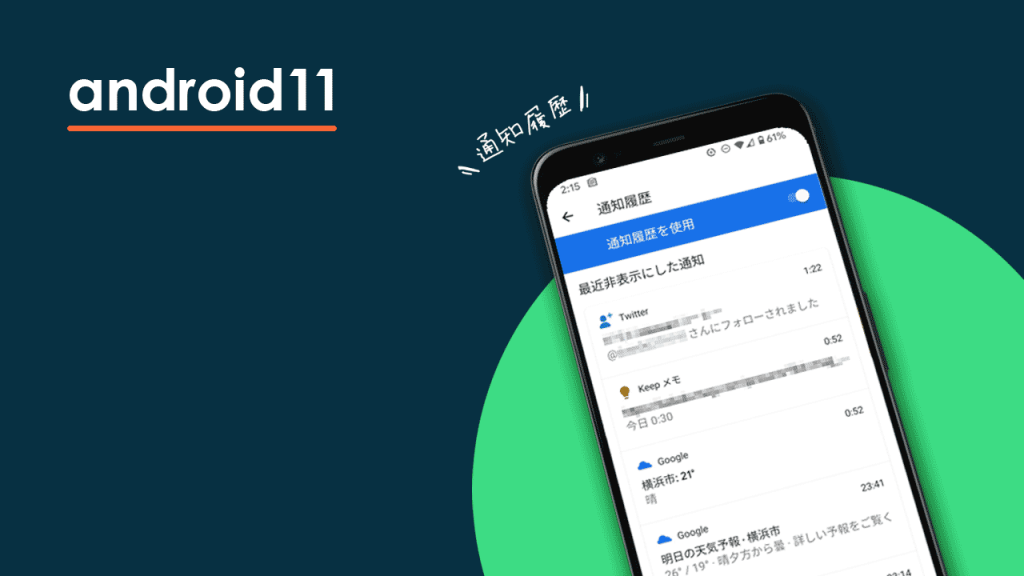

スマホの通知って便利なんだけど、通知が来てても消しちゃう時があるんだよね。
でも、消しちゃった後に「しまった!今の通知は見たかった」と思う事も結構あったり。
消してしまった通知も後から見る事は出来ないのかな?
Android 11 ではスマートフォンやタブレットに届く通知の履歴を見ることができるようになったので、見逃した通知やうっかり削除した通知をあとからゆっくり確認することが出来ます。
Android10以前でもウェジェットを使って通知履歴を確認する方法はありましたが、どうも僕の環境では上手いこと履歴を確認できなかったんですよ。
それがAndroid11では確認できるようになったという事なので、さっそく設定してみました。
確認してみたところ、「最近非表示にした通知」と「過去 24 時間の通知」の通知を確認できるみたいですね。(「過去24時間」の通知の方は通知タイトルだけの確認みたいです。)
今回はAndroid11で、うっかり消してしまった通知をあとから確認する方法と設定方法について紹介していきます!
 センパイ
センパイ それではやってみましょう。
ちなみに、受信した緊急速報やエリアメールをもう一度確認する方法(Android)については以下の記事にまとめてあります。
緊急速報やエリアメールって、知っていますか? 緊急速報やエリアメールとは、大きな地震の時の地震速報、災害時の避難警告や警戒情報、外出自粛の案内などがスマホに通知される仕組みの事です。 命を守るためにとても役立つ通知なので …
通知履歴の設定方法
通知履歴を見るために、まず通知履歴を残すように設定します。
(最初はオフになっているのでオンにする)
これで、今後の通知は通知履歴の画面に残るようになります。
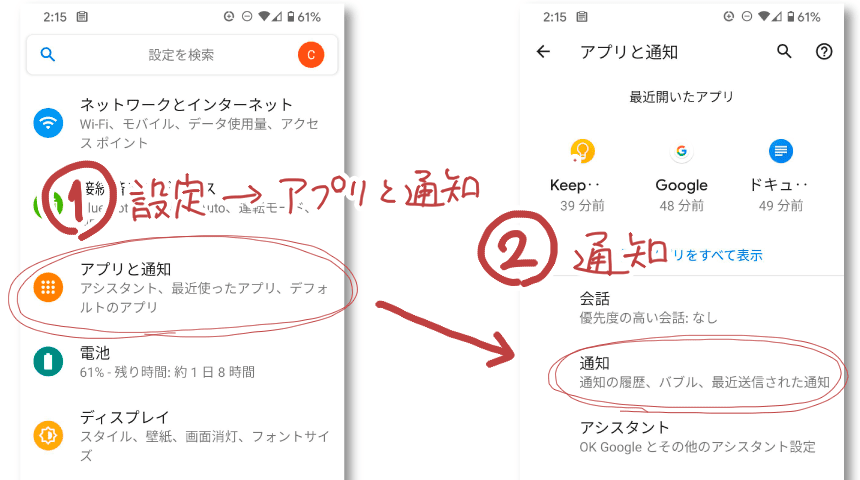
1、設定→アプリと通知→通知 と進んでいきます。
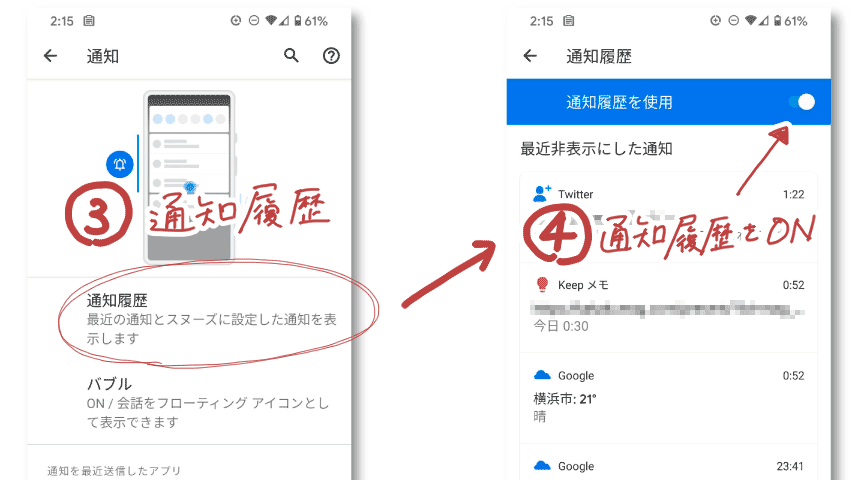
2、通知履歴→通知履歴の画面になったら、通知履歴を使用をオンにします。
 センパイ
センパイ 上の設定例画像ではすでに履歴が表示されている画像になっちゃってますが、初期設定はオフなんですよね。
何か理由がなければ通知履歴はオンにしておくと便利だと思います
Android10以前も通知ログは確認できた
Android10以前にも、「ウェジェット」の「設定のショートカット」を使うと通知ログを後で見る事は出来たんですよね。
以下はAndroid10での「通知ログ」の設定方法です。(Android11の設定方法はこちら)
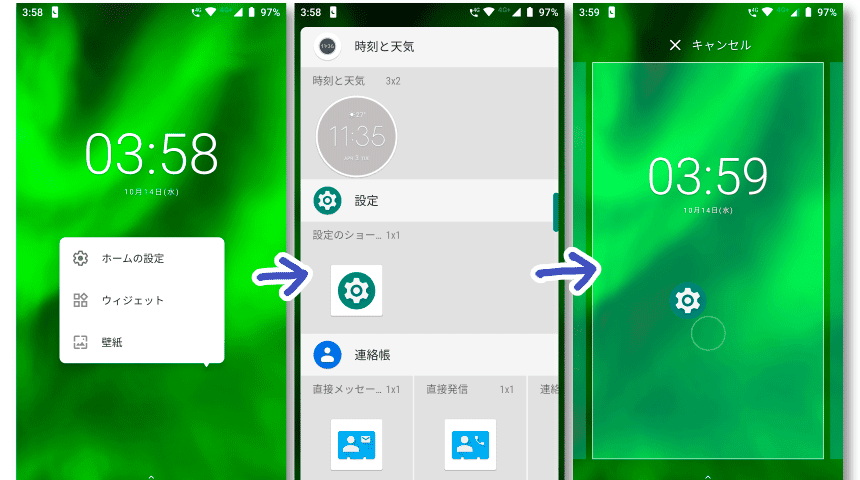
1、ホーム画面の何もないところを長押し
2、表示されたメニューで「ウィジェット」をタップ
3、ウィジェットで「設定のショートカット」をみつけたら、アイコンを長押ししてホーム画面に追加する
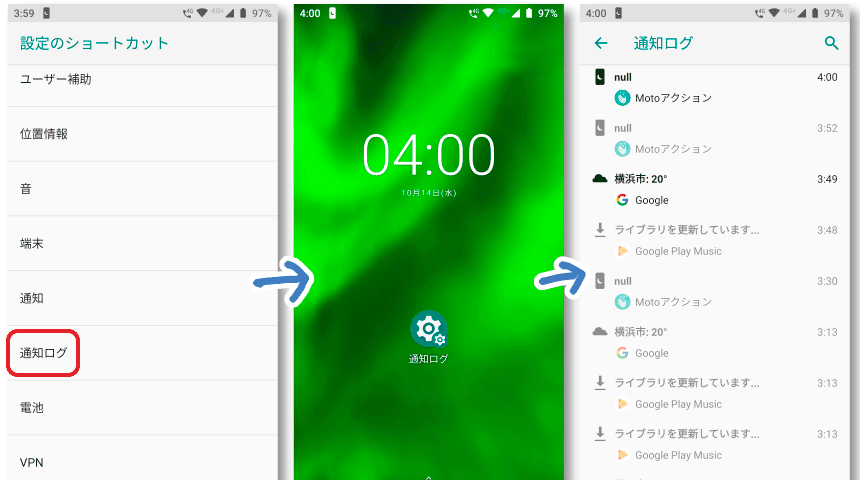
4、設定のショートカットのメニューが表示されるので「通知ログ」をタップ
5、ホームに「通知ログ」のアイコンが出来上がる
6、アイコンをタップすると通知の内容が表示される
以上がAndroid10での「通知ログ」の設定方法です。(Android11の設定方法はこちら)
こんなふうにAndroid10以前でも通知を再確認できたのですが…、でも思ったような内容ではなかったんですよね。。。
これはシステム上の「通知ログ」であって、ユーザーが知りたい「通知の内容」とはちょっと違っていた感じです。僕の環境だけかな?
そのためAndroid10の時には、あまり活用できなかったんですよね。
それが、Android11では履歴画面がシンプルになってとっても見やすくなりました!
今はうっかり削除しても安心です。
通知履歴というのは、しょっちゅうアクセスする画面ではないですが、うっかり削除してしまった通知を再確認したい時にとっても役立つ画面です。
何か理由がなければ通知履歴はオンにしておくと便利だと思いますよ。
というわけで、今回は「Android11でうっかり消した通知をもう一度見る手順と設定方法」として、通知履歴の設定方法を紹介しました。